テロップを固定することで「簡単に動画編集」する方法をご紹介します。YouTubeの動画編集をするとこには、1コマずつテロップを編集しているため、作業効率が悪くなってしまいますね。
テロップをまとめて保存することでワンクリックで前回と同じ「サイズ」「色」「文字体」にすることができます。
ファイナルカットプロで作業している人はご参考にしてくださいね。
この記事でわかること
ファイナルカットの「テロップ」を保存して、すぐに使用する方法をご紹介します
ファイナルカットを起動する

はじめにファイナルカットを起動します。そして動画を挿入します。今回は見やすいようにInstagramのロゴ写真を挿入して説明していきますね。
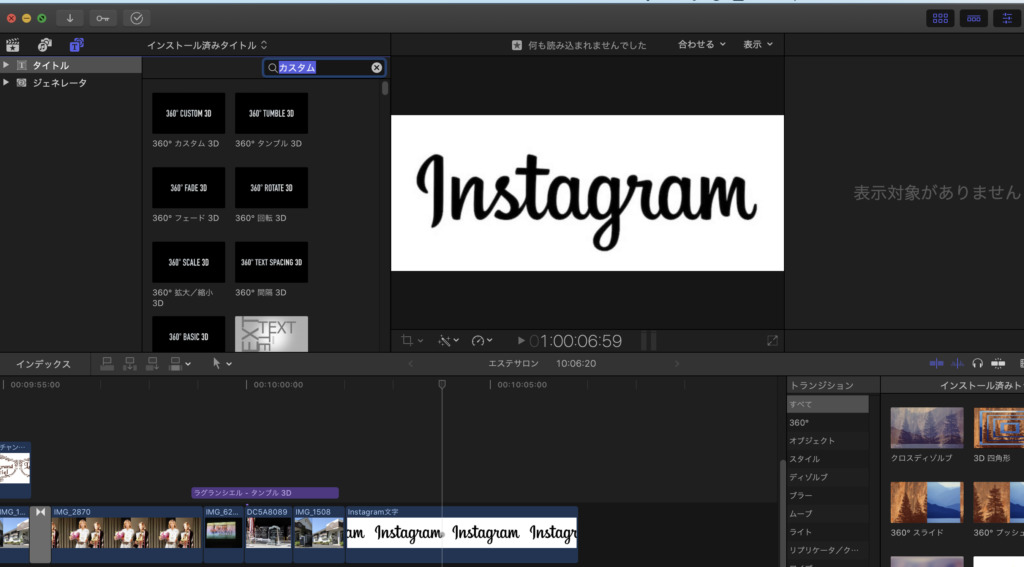
動画(または写真)を挿入したら、タイトルを選択します。このとき、選択された中から探すと時間がかかるために、検索するところにカーソルを持っていき「カスタム」と入力します。
このときカタカナで入力してね
統一したいテロップを作成する
テロップを付けたい動画の上に「カスタム」をドラッグアンドドロップします。
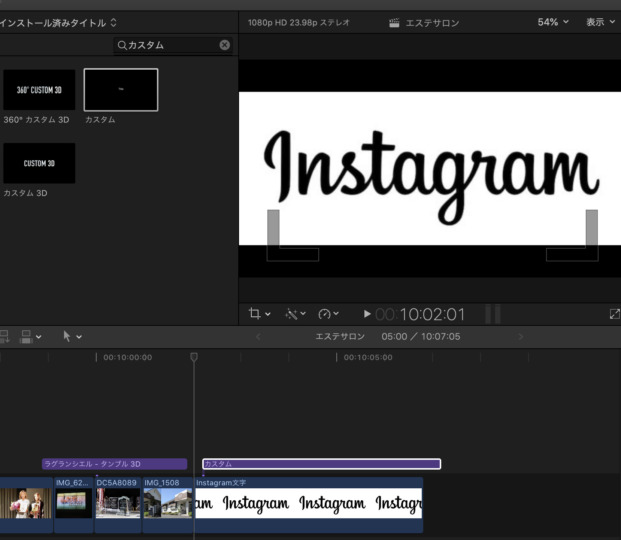
動画の上に「カスタム」がきていればOKです。
次に「テロップ」を作成します。
まずは使用したいテロップを作成する必要があります。例えば、「対話」するテロップを使用するさいは、2色に分けてわかりやすくする必要がありますね。
カスタムをクリックして「文字」を入力します。今回は、Instagramと入力します。
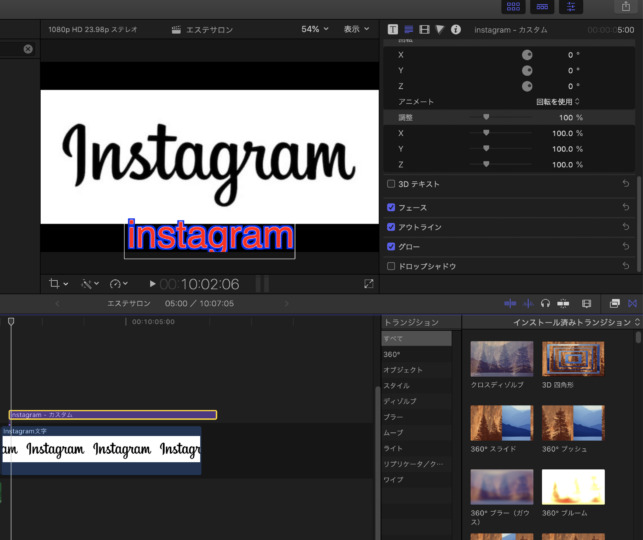
上記のような「テロップ」を作成しました。このとき「フェース」や「アウトラン」などを触って見てお気に入りの字体にしてみる方がいいです。背景や、動画素材によって見づらいテロップになってしまうこともあるので…。
センスは疑わないでね…
作成したテロップを保存する方法
自分で作成した「字体」「色」を保存していきます。サイズなどはあとで変更することもできます。
先ほど、テロップを作ったままで画像の右側にある「Nomal」をクリックします。
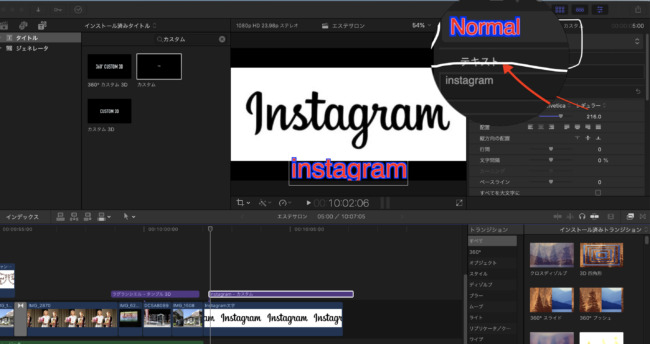
すると、以下のような項目が出現します。
・フォーマット属性を保存
・アピアランス属性を保存
・フォーマット属性とアピアランス属性を保存
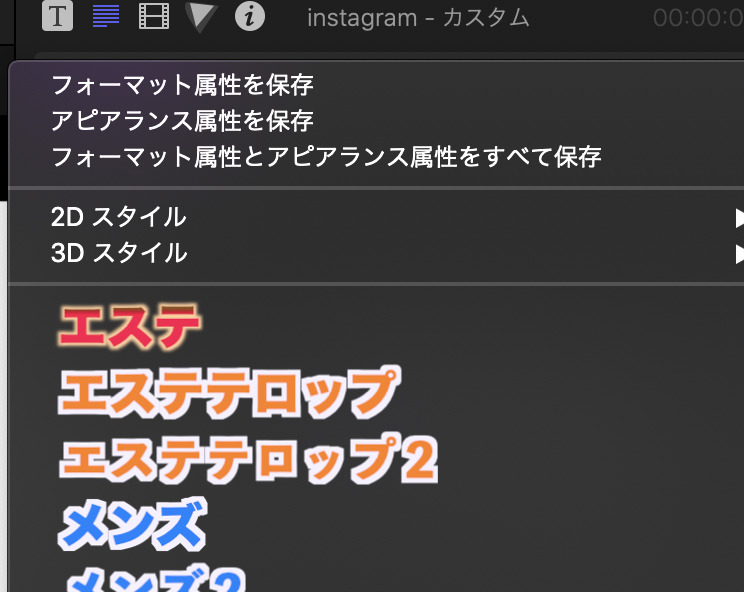
フォーマット属性とは、字体などを記録するというイメージです。
アピアランス属性とは「外見」とか「身だしなみ」などの意味を表します。テロップでいうアウトランや字の周りに装飾したデザインなどを意味します。
よくわからない場合は「フォーマット属性とアピアランス属性を保存」で問題なしです。
ワンクリックでテロップ編集が完成

このように「サムネ」に使ったりすることもできます。
テロップを保存しておけば簡単にワンクリックで文字を入力することができます。
お好みの文字体を保存して、自分だけのテロップを作成してみてください!




コメント